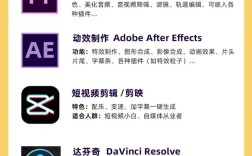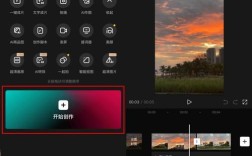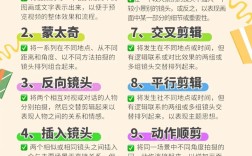在视频剪辑过程中,添加文字是提升内容传达效率的关键环节,Adobe Premiere Pro(简称PR)作为专业剪辑工具,其文字功能不仅能实现基础字幕制作,还能通过创意设计强化视频表现力,本文将详细介绍PR中添加文字的操作方法及进阶技巧,帮助用户高效完成创作。
**一、基础文字添加流程
1、启动文字工具
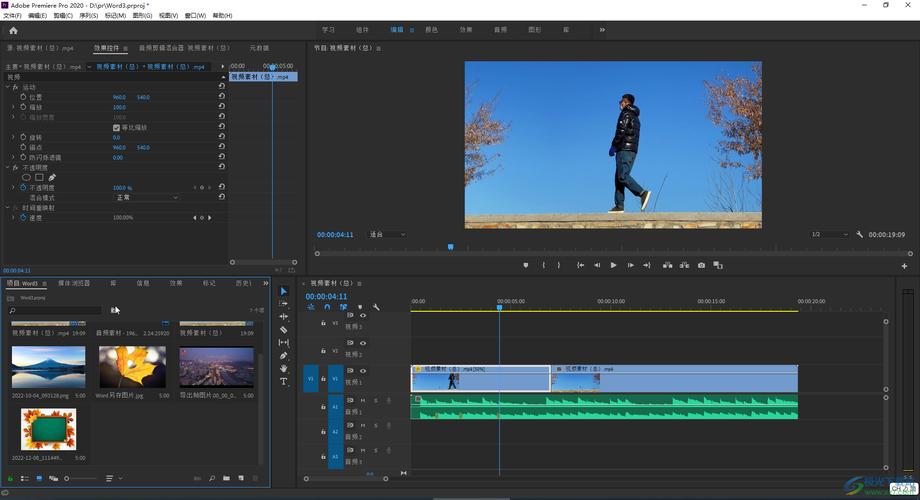
在PR工作界面左侧工具栏中,选择“文字工具”(快捷键T),点击视频预览窗口任意位置,输入需要展示的文字内容,此时时间轴会自动生成对应的文字图层,可拖动调整时长与位置。
2、调整文字属性
选中文字图层后,通过“效果控件”面板修改字体、字号、颜色及对齐方式,建议优先选择无版权风险的商用字体(如思源黑体、阿里巴巴普惠体),并确保文字颜色与背景形成足够对比度。
3、添加动态效果
在“效果”面板搜索“文本动画”,将预设动画拖拽至文字图层,推荐使用淡入淡出或位移效果,避免复杂动画分散观众注意力,关键帧功能可自定义动画节奏,按Alt键拖动关键帧可复制效果。
**二、进阶排版与设计技巧
1、多层级文字布局
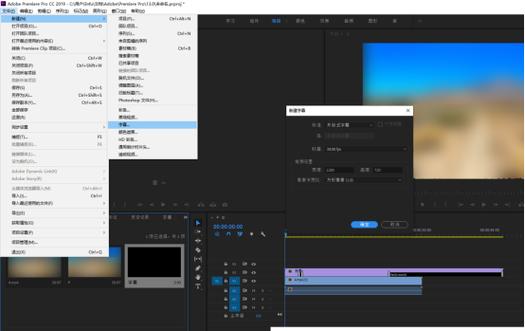
主标题、副标题和说明性文字需分层处理,通过调整不同图层的透明度与位置,建立视觉层次,主标题使用36pt加粗字体居中显示,副标题以24pt常规字体置于画面底部。
2、安全边距设定
为避免文字被平台裁剪或遮挡,需开启“字幕安全区域”(菜单栏 > 视图 > 显示字幕安全边距),重要信息应控制在内部虚线框范围内,边缘预留至少5%的空白区域。
3、背景与描边优化
在文字下方添加半透明色块(使用图形工具绘制矩形,降低不透明度至30%),可提升复杂场景中的文字可读性,描边宽度建议控制在1-2像素,颜色选择与文字主体互补的深色系。
**三、提升专业性的细节处理
1、时间轴管理规范
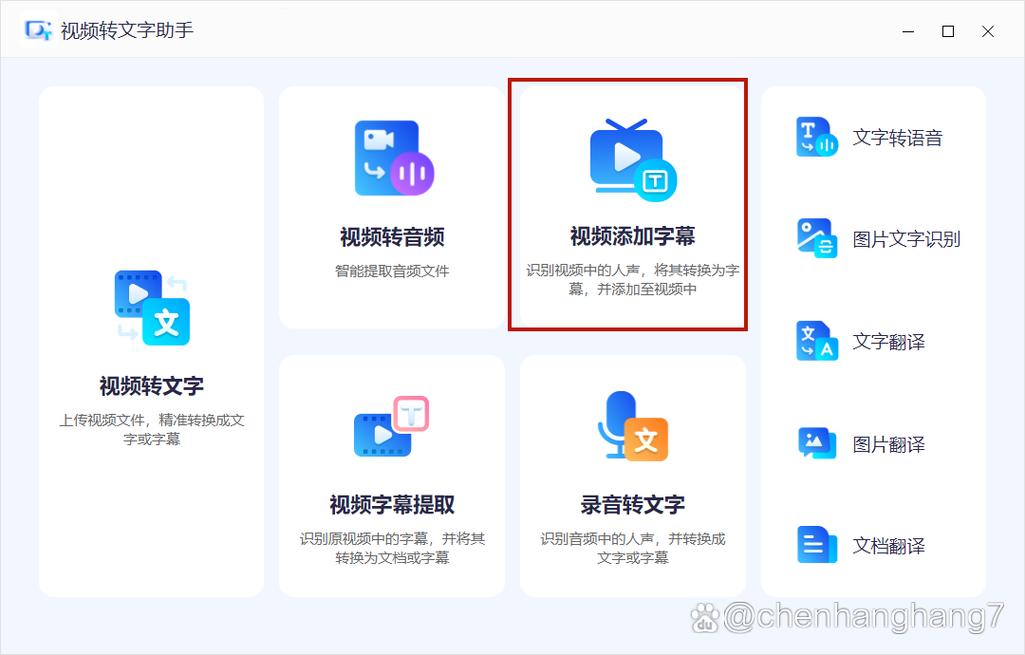
将文字图层统一放置于单独轨道(如V2轨道),命名格式建议为“文字_场景序号_内容类型”(例:文字_01_标题),批量修改时可右键选择“编辑原始文本”,避免逐帧调整。
2、响应式字体适配
针对移动端竖屏视频,文字大小需比横屏版本增大20%-30%,通过“嵌套序列”功能创建不同尺寸版本,利用“自动重构”功能智能适配文字位置。
3、多语言字幕同步
导出SRT字幕文件后,使用“字幕”功能导入多语言版本(支持中文、英文等),勾选“显示外语字幕”时,建议将翻译文字字号缩小10%,并置于原文字下方。
1、关键词嵌入原则
视频内文字需自然包含目标关键词(如教程类视频加入“操作步骤”“注意事项”等短语),但应避免堆砌,每10秒画面出现1-2次关键词为宜,且需与语音内容保持同步。
2、信息可信度强化
引用数据或专业术语时,可在文字下方添加来源标注(例:“数据来源:2023行业白皮书”),字号为正文的70%,使用灰色系字体,涉及医疗、法律等内容时,需添加免责声明。
3、互动引导设计
在视频结尾前10秒添加号召性文字(如“点击头像关注获取更多教程”),采用渐显动画并停留至少5秒,字体颜色可使用品牌主题色,但需避免使用平台违禁词(如“立即”“免费”)。
**五、常见问题解决方案
文字显示模糊:检查项目序列分辨率是否与素材匹配,导出时选择“最大渲染质量”并开启GPU加速。
动画卡顿:减少复杂特效图层数量,将文字转换为智能对象(右键图层 > 嵌套)。
多设备兼容问题:导出前使用Adobe Media Encoder的“预览”功能,测试不同终端显示效果。
视频文字不仅是信息载体,更是建立品牌识别的重要元素,建议建立标准化文字样式模板(存储于PR的“基本图形”面板),每次创作时直接调用修改,观察头部创作者的字幕设计趋势(如动态书法字体、粒子消散效果),结合自身内容风格进行创新,持续关注Adobe官方更新日志,及时应用新功能(如2023版新增的语音转文字自动对齐),可显著提升创作效率。